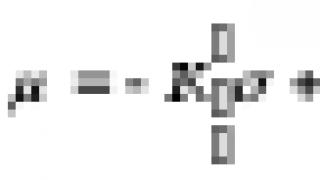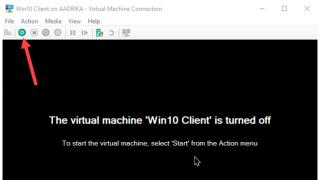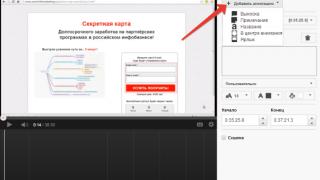Timp de mulți ani, Restaurarea sistemului a fost folosită cu succes pentru a rezolva blocările și problemele din Windows. Îl vei găsi în Windows 10; Utilizarea funcției de recuperare este descrisă în detaliu în articolul „Restaurarea Windows 10”.
Dar veți afla în curând că Windows 10 include multe altele instrumente utile, conceput pentru a asigura funcționarea computerului la un nivel corespunzător și pentru a elimina problemele care apar în timpul funcționării acestuia.
ÎN următoarele secțiuni veți găsi descrieri ale multor instrumente noi sistem de operare, aflați cum și când să le utilizați, precum și care sunt cele mai potrivite pentru depanarea problemelor în cazul dvs.
Cum să derulați înapoi sistemul Windows 10 Resetați sistemul de operare.
Instrumentul de derulare sau resetare, descris mai jos, permite procesului de recuperare a sistemului - dacă este necesar - să șteargă toate datele utilizatorului, inclusiv setările contului, setări personaleși fișiere. Într-un asemenea caz, după Reinstalare Windows 10 veți primi integral calculator nou, în care nu s-a păstrat informatii importante proprietarii săi anteriori și nu trebuie să vă faceți griji cu privire la siguranța acestuia. Pentru a reseta sistemul de operare, urmați acești pași:
1.
Faceți clic pe butonul Începutși rulați comanda Opțiuni. Pe ecran va apărea fereastra aplicației Setări.
2.
În fereastra Setări, faceți clic pe Actualizare și securitate. Pe pagina următoare setările mergi în panoul din stânga și dați clic pe secțiune Recuperare. Pe panoul din dreapta Găsiți subsecțiunea Resetați computerul la starea inițială și faceți clic pe butonul Start din el.
Dacă continuați operațiunea, pe ecran va apărea o fereastră care vă va cere să alegeți una dintre cele două metode de recuperare starea initiala calculator.

3. Selectați una dintre opțiuni și faceți clic pe butonul Următorul.
Vi se cere să alegeți una dintre cele două metode de resetare a sistemelor
- Salvați fișierele mele. Aceasta este cea mai comună metodă de reinstalare a Windows 10, asigurând siguranța conturilor și a datelor utilizatorilor. ÎN în acest caz, va trebui să reinstalați totul separat programe instalate(dar nu aplicații de la Magazin Windows). După ce ați ales această opțiune, treceți la pasul 5 din instrucțiuni.
- Ștergeți totul. În acest caz, toate fișierele utilizatorului și datele contului sunt șterse de pe computer, după care reinstalare completă Windows 10. Puteți începe să lucrați la computer de la zero. Dacă alegeți această metodă, treceți la pasul 4 din instrucțiuni.

4.
Dacă decideți să ștergeți complet datele utilizatorului, atunci indicați dacă trebuie să ștergeți întregul disc. Ca și înainte, vi se cere să alegeți dintre două opțiuni.
- Doar ștergeți fișierele mele. Dacă computerul va continua să fie folosit în casa dvs., atunci puteți alege în siguranță această opțiune. În ciuda îndepărtarea completă datele personale de către atacatori echipați cu hardware special și software, va putea recupera cu ușurință datele utilizatorului șterse anterior și le va folosi pentru a obține informatii importante O proprietarii anteriori calculator.
- Ștergerea fișierelor și curățarea discului. Alegând această opțiune, vă puteți vinde computerul în siguranță altor persoane, chiar și străinilor. Se garantează că nu va conține date personale disponibile pentru recuperare. Și totul pentru că, după ștergerea fișierelor utilizator, discul este în plus șters de toate informațiile stocate pe el.
5. După ce ați selectat una dintre opțiunile de mai sus, faceți clic pe butonul Resetați. Sistemul de operare va începe procedura de ștergere a datelor de pe hard diskul sistemului și apoi de reinstalare. După finalizarea acestuia, veți primi un computer în aceeași stare în care a fost achiziționat - cu complet „zero” Setări Windows 10. Puteți începe în siguranță să lucrați la computer.
Pere Instalare Windows 10 durează de la 15 minute la o oră. După resetarea sistemului de operare, computerul primește noua viata, care implică personalizare completă sau parțială.
Reveniți la o versiune anterioară de Windows
S-a discutat anterior că utilizatorii de Windows 7 și 8.1 au oportunitatea fără precedent de a-și actualiza gratuit sistemul de operare la Windows 10, dar numai în primul an de vânzare. Apare imediat întrebarea: va fi posibil, după trecerea la Windows 10, să vă răzgândiți și să reveniți la sistemul de operare anterior?
Pentru a vă restaura computerul la versiunea anterioară (originală) a sistemului de operare sisteme Windows va trebui să accesați categoria Actualizare și securitate a aplicației Setări (așa cum este descris în paragrafele 1 și 2 din instrucțiunile de mai sus). Dar acum, în loc să mergeți la secțiunea Restaurare, în panoul din stânga, faceți clic pe titlul Resetați computerul la starea inițială. Apoi, faceți clic pe butonul Start pentru a iniția tranziția la o versiune mai veche versiuni Windows, care a fost deja instalat pe computer la un moment dat. Toate programele instalate pe acesta sunt restaurate împreună cu sistemul de operare, iar fișierele asociate cu Windows 10 sunt șterse definitiv.
Revenirea sistemului Windows 10 înseamnă revenirea setărilor la o stare anterioară, dar nu înseamnă revenirea la cele șapte sau opt de la care ar fi posibil să fi avut loc actualizarea la zece. O deplasare poate fi efectuată numai dacă a fost creat un punct de restaurare și este dezactivat în mod implicit.
Cum să derulezi înapoi Windows 10
Pentru a face acest lucru, va trebui să ajungeți la secțiunea de recuperare, de exemplu, prin clasicul „Panou de control”. În acest panou trebuie să găsiți partiția de recuperare și să faceți clic pe ea. După aceasta, vor apărea trei link-uri pe care le puteți urma. Trebuie să selectați „Run System Restore” făcând clic pe el.
Apoi bifați caseta de lângă „Selectați alt punct de restaurare”, se va deschide selecție mare rollback, după ce faceți clic pe „Next”. 
Va apărea apoi o fereastră care arată toate punctele salvate anterior. Trebuie să-l selectați pe cel dorit selectându-l cu clicul stâng al mouse-ului și selectați din nou „Următorul”. 
Mai departe sistem Windows 10 va face totul pe cont propriu. Tot ce rămâne este să aștepți puțin. Dacă au fost îndepărtate înainte de procedură fișiere de sistem, atunci nu va fi posibil să returnați totul înapoi. Acest lucru se poate face numai dacă aveți o imagine a sistemului dvs. de operare, de exemplu, pe un disc sau o unitate flash.
Cum se efectuează o derulare a sistemului pe Windows 10
Pentru a face acest lucru, trebuie să mergeți la „Panou de control”, selectați secțiunea „Sistem și securitate”, deschideți elementul „Sistem”, apoi faceți clic pe „Protecția sistemului” (stânga sus). După aceasta, se va deschide fereastra „Proprietăți sistem”, în fila „Protecție sistem”, faceți clic pe butonul „Restaurare”. 
În fereastra care se deschide, selectați punctul corespunzător și faceți clic pe „Următorul”. 
Va fi afișat până la ce dată va avea loc derularea, faceți clic pe „Terminat”. 
Cum să derulați înapoi Windows 10 prin mediul de recuperare
Pentru resuscitarea Windows 10 este furnizat mediu deosebit recuperare, implementată ca meniu de selecție diverse actiuni pe fundal albastru ecran. 
Dacă computerul pornește, puteți intra în acest mediu ținând apăsat Tasta Shiftși apăsând butonul de resetare. 
Dacă nu pornește deloc, puteți încerca să intrați în mediul de recuperare ținând apăsate tastele Shift+F8 în timp ce sistemul pornește. De îndată ce computerul începe să pornească, trebuie să apăsați rapid tasta Shift și apoi apăsați tasta F8 foarte repede.
Este mai ușor să intrați în acest mediu folosind un disc de instalare sau un disc de recuperare special creat. Pentru a face acest lucru, trebuie să introduceți DVD de instalareîn unitatea computerului sau conectați unitate flash USB bootabilă. Setați BIOS-ul să pornească de pe mediul de stocare corespunzător. Faceți clic pe „Următorul” în prima fereastră a programului de instalare a sistemului de operare.
În fereastra care se deschide, selectați „Restaurare sistem”. 
Aceasta va deschide mediul de recuperare în meniul de care trebuie să deschideți secțiunea „Diagnosticare”. 
Faceți clic pe „Opțiuni avansate”. 
Apoi, selectați partiția de recuperare. 
Dacă computerul are două sisteme de operare instalate, va trebui să îl selectați pe cel de care aveți nevoie.
Procesul de rollback al sistemului va începe. Faceți clic pe „Următorul”. 
În fereastra de selectare a punctelor de recuperare, trebuie să bifați opțiunea de a afișa alte puncte. Atunci vei putea alege o dată potrivită. După selectarea punctului optim, faceți clic pe „Următorul”. 
Apoi „Terminat”. 
Confirmați decizia de anulare. 
Odată ce procesul este finalizat, reporniți computerul. 
După care sistemul de operare restaurat ar trebui să înceapă.
Cum să derulați înapoi sistemul
Cum să reveniți din Windows 10 în timpul procesului de recuperare a sistemului de operare și să ștergeți toate datele utilizatorului, inclusiv setările contului, setările personale și fișierele, vom analiza mai jos.
Folosind această metodă, după reinstalarea Windows 10, veți obține un computer complet nou, care nu va reține informațiile importante care au fost stocate anterior acolo.
Pentru a readuce sistemul de operare la starea inițială, va trebui să faceți clic pe butonul Start și să executați comanda „Setări”. Apare fereastra aplicației Setări.
Apoi faceți clic pe pictograma „Actualizare și securitate”. Accesați panoul din stânga, faceți clic pe secțiunea „Recuperare”. În panoul din dreapta, găsiți subsecțiunea „Readuceți computerul la starea inițială”, faceți clic pe butonul „Start”. 
O nouă fereastră vă va cere să alegeți una dintre cele două moduri de a vă restabili computerul la starea inițială. 
Trebuie să selectați una dintre opțiuni („Păstrați fișierele mele” sau „Ștergeți totul”) și faceți clic pe „Următorul”.
Windows 10 instaleaza totul Mai mult utilizatorii. Dar dacă nu vă place noul sistem de operare? Cum să te întorci de la un design nou și asistent virtual Cortana?
Se pare că pentru a ușura viața utilizatorilor, Microsoft vă permite să anulați instalarea Windows 10 la sistemul de operare anterior în termen de 30 de zile de la actualizare. Nu vă faceți griji dacă doriți să reveniți la sistemul de operare Windows 10 Mai târziu. Actualizare gratuită disponibil până la sfârșitul anului.
Există o singură cerință. Pentru a reveni la vechiul sistem de operare, nu ar fi trebuit să ștergeți folderul Windows.vechi, care, de regulă, se află în mod implicit pe unitatea C:\. Dacă l-ați șters deja, acțiunea de a-l returna este imposibilă. De cel puţin, la fișierele dvs. vechi.
Ne pregătim pentru o derulare înapoi
Înainte de a utiliza opțiunea de rollback, fă-ți timp pentru a finaliza acțiunea. Asigurați-vă că toate datele dvs. sunt salvate pe un hard disk extern sau pe un spațiu de stocare în cloud serviciu de rezervă, ca Backblaze sau Carbonit.
De asemenea, poate doriți să vă asigurați că aveți vechile chei de produs Windows 7 sau 8 . Acestea vor fi utile în cazul în care sistemul are îndoieli că ați instalat versiune licenţiată produs.
Cheile pentru sistemul dvs. de operare anterior se află de obicei la discuri de instalare sau pe un autocolant de pe spatele computerului (sub baterie dacă ești pe un laptop).
După ce ați făcut tot posibilul pentru a salva documentele, trecem la procedura de rollback. Pentru a face acest lucru, accesați meniul Start, selectați Setări aplicație și accesați Actualizare și securitate > Recuperare.
Dacă ai versiunea in engleza Windows 10, atunci arăți așa: Deschide Startul meniu, selectați aplicația Setări și accesați Actualizare și securitate > Recuperare.

După ce te-ai întors la versiunea anterioară Windows, de fapt nu trebuie să schimbați nimic. În unele cazuri, trebuie să reinstalați programe vechi sau să introduceți parole noi pentru autentificarea dvs. În general, totul revine la situația în care era înainte de a decide să instalați Windows 10
Sistemul de rollback are sens timp de 30 de zile după instalare. Dacă vrei să treci această linie, fă-o copie de rezervă a sistemului printr-un disc de recuperare creat din original Windows 7 sau 8 pentru a face o instalare curată sistem vechi, sau păstrați o copie de rezervă a imaginii sistemului cu dvs., în caz că Microsoft vă va cere să plătiți pentru un nou sistem de operare după un an de utilizare.
Dacă toate opțiunile de mai sus nu se aplică, creați mediu virtual Pentru Windows 7 sau 8.1 pe computer cu Windows 10. Apoi puteți reveni la vechiul sistem de operare pentru un timp oricând, pentru, de exemplu, să utilizați programe sau drivere vechi care nu mai sunt acceptate Windows 10
Dacă, după actualizarea sistemului la Windows 10 de la Windows 7, întâmpinați erori sau sunteți nemulțumit de ceva, puteți remedia cu ușurință această situație și puteți reveni la versiunea anterioară a sistemului de operare. Există mai multe moduri de a face acest lucru, care vor fi descrise în articol.
Metode de downgrade de la Windows 10 la Windows 7
Pentru a reveni la o versiune anterioară a sistemului de operare, trebuie să urmați câțiva pași simpli.
IMPORTANT! Pentru a face downgrade la Windows 7 fără probleme, ar trebui să:
- Nu ștergeți datele din vechile foldere $Windows.~bt;
- Nu adăugați sau eliminați conturi după actualizare;
- Amintiți-vă parola de conectare la Windows 7.
În meniul din stânga, trebuie să selectați „Recuperare”. Va exista o opțiune „Revenire la Windows 7”.

Se va deschide o nouă fereastră. În funcție de versiunea sistemului, va indica ștergerea datelor cu caracter personal. Pentru a reveni la șapte, faceți clic pe butonul „Continuare” sau „Înapoi” (în funcție de Windows se construiește 10) și urmați instrucțiunile.




După aceasta, va începe o derulare a sistemului, care va dura câteva minute.

După repornirea computerului sau laptopului, un lucru Masa Windows 7. Toate datele vor fi salvate, dar aplicațiile care au fost instalate după actualizare vor fi șterse.
Este demn de remarcat faptul că de la Windows 10 puteți face downgrade la Windows 7 doar în decurs de o lună. După această funcție va fi indisponibil.
Pentru a reveni de la Windows 10 la o versiune anterioară a sistemului după expirarea perioadei de 30 de zile, trebuie să urmați acești pași:
- Porniți afișajul foldere ascunse. Accesați unitatea C și găsiți folderele „Old” și „$Windows.~BT”.

- Acestea trebuie redenumite înainte de expirarea perioadei de 30 de zile. În acest fel sistemul nu le va putea șterge. Apoi, când decideți să reveniți la Windows 7, redenumim aceste foldere și lansăm recuperarea prin secțiunea Setări.
Dacă înainte de instalare noua versiune Sistemul Windows, ați făcut o copie de rezervă a sistemului sau un punct de restaurare, puteți actualiza înapoi destul de simplu. Dacă nu ați efectuat astfel de acțiuni preliminare, singura soluție la problemă va fi instalare curată Windows 7.
După Actualizări Windows 7 sau 8.1 înainte de Windows 10, utilizatorului i se acordă 30 de zile pentru a reveni versiunea veche, daca cel nou nu i se potriveste. După 30 de zile, această caracteristică va dispărea - dar există o modalitate de a prelungi semnificativ această perioadă de probă. Cum să faci asta?
Puteți reveni la versiunea anterioară după actualizarea la Windows 10 în decurs de 30 de zile. Microsoft oferă utilizatorului suficient timp pentru a se familiariza cu „zece”. În aceste 30 de zile, puteți accesa oricând setările de sistem și puteți utiliza funcția pentru a reveni la Windows 7 sau 8.1 de la 10.
Dar se dovedește că aceste 30 de zile nu sunt întotdeauna suficiente pentru utilizator - la început, după cum poate părea, totul funcționează bine, dar mai târziu suntem convinși că vechiul sistem de operare ni se potrivește mai bine și am dori să revenim la precedentele 7 sau 8.1. Dar au trecut mai mult de 30 de zile și funcția de rollback nu mai este disponibilă, deoarece Windows 10 a șters fișierele noastre de rezervă ale versiunii anterioare. Prin urmare, pentru a vă asigura înainte de expirarea a 30 de zile, trebuie să salvați o copie a versiunii anterioare și să prelungiți semnificativ perioada Testarea Windows 10 pentru a putea reveni la 7 sau 8.1.
Salvați sau redenumiți directorul de rezervă
Extinderea perioadei de 30 de zile este posibilă numai dacă funcția de rollback la versiunea veche este încă disponibilă. Pentru a verifica acest lucru, accesați Start > Setări > Actualizare și securitate > Recuperare. Dacă opțiunea „Revenire la Windows 7/8.1” este încă disponibilă, atunci o puteți face accesibilă chiar și după 30 de zile.
Pentru a face acest lucru, vom face un pas simplu - vom ascunde fișierele rezervate ale Windows 7 sau 8.1 din Windows 10, astfel încât cei „zece” să nu le poată găsi și să le ștergă după 30 de zile. Datorită acestui lucru, backup sistemul anterior nu va fi ștearsă și poate fi restaurată din el atunci când noi înșine dorim să revenim la versiunea anterioară 7/8.1.
Deschideți File Explorer și accesați unitatea C. Director cu copie de rezervă ascuns - trebuie să o arătăm. Pentru a face acest lucru, în Explorer, accesați fila „Fișier > Folder și Opțiuni de căutare”.
Apoi accesați fila Vizualizare și găsiți opțiunea Ascundere fișiere de sistem protejate (recomandat). Această opțiune este setată implicit, astfel încât fișierele nu sunt afișate. Debifați caseta și faceți clic pe OK.
După acești pași, fișierele de sistem vor fi afișate. Pe unitatea C: veți găsi următoarele trei directoare:
- $Windows.~BT
- $Windows.~WS
- Windows.vechi
Cel mai simplu mod de a împiedica sistemul să le detecteze și, prin urmare, să le poată șterge este să redenumești fiecare dintre aceste foldere. De exemplu, adăugați prefixul „Backup-” la fiecare. Pentru a face acest lucru, faceți clic pe fiecare folder clic dreapta mouse-ul și selectați Redenumire. Adăugați prefixul „Backup-” la fiecare. Dosarele ar trebui să arate astfel:
- Backup-$Windows.~BT
- Backup-$Windows.~WS
- Backup-Windows.old
Funcția de rollback în Windows 7/8.1 nu va mai fi disponibilă în Setări Windows 10 deoarece sistemul nu vede fișierele rezervate. Datorită acestui pas, nu va fi șters după 30 de zile. ÎN pasul următor veți vedea ce trebuie să faceți pentru a restabili din această copie după expirarea perioadei de 30 de zile.
Cum să reveniți la versiunea veche după 30 de zile
Pentru a utiliza copia rezervată după 30 de zile, trebuie să returnați folderele de mai sus la numele lor anterior (adică, eliminați cuvântul adăugat „Backup-”). Din nou, prin Explorer, accesați unitatea C: și găsiți 3 foldere:
Faceți clic dreapta pe fiecare și selectați Redenumire. Eliminați prefixul „Backup-” adăugat din fiecare.
Acum puteți merge la Start > Setări > Actualizare și securitate > Recuperare. Deoarece sistemul detectează copia de rezervă, opțiunea „Revenire la Windows 7/8.1” va fi activă din nou și, prin urmare, o veți putea folosi chiar și după 30 de zile.
Concluzie
Datorită faptului că numele folderelor de mai sus au fost schimbate, sistemul de operare nu a putut să le detecteze și să le ștergă după 30 de zile. Aceasta înseamnă că putem copia (redenumi) fișierele rezervate în locul potrivitși, prin urmare, activați opțiunea de rollback la versiunea anterioară.